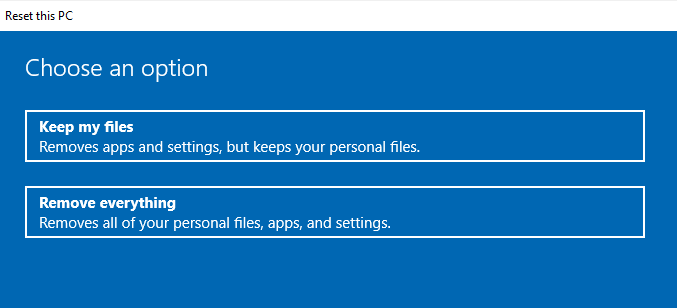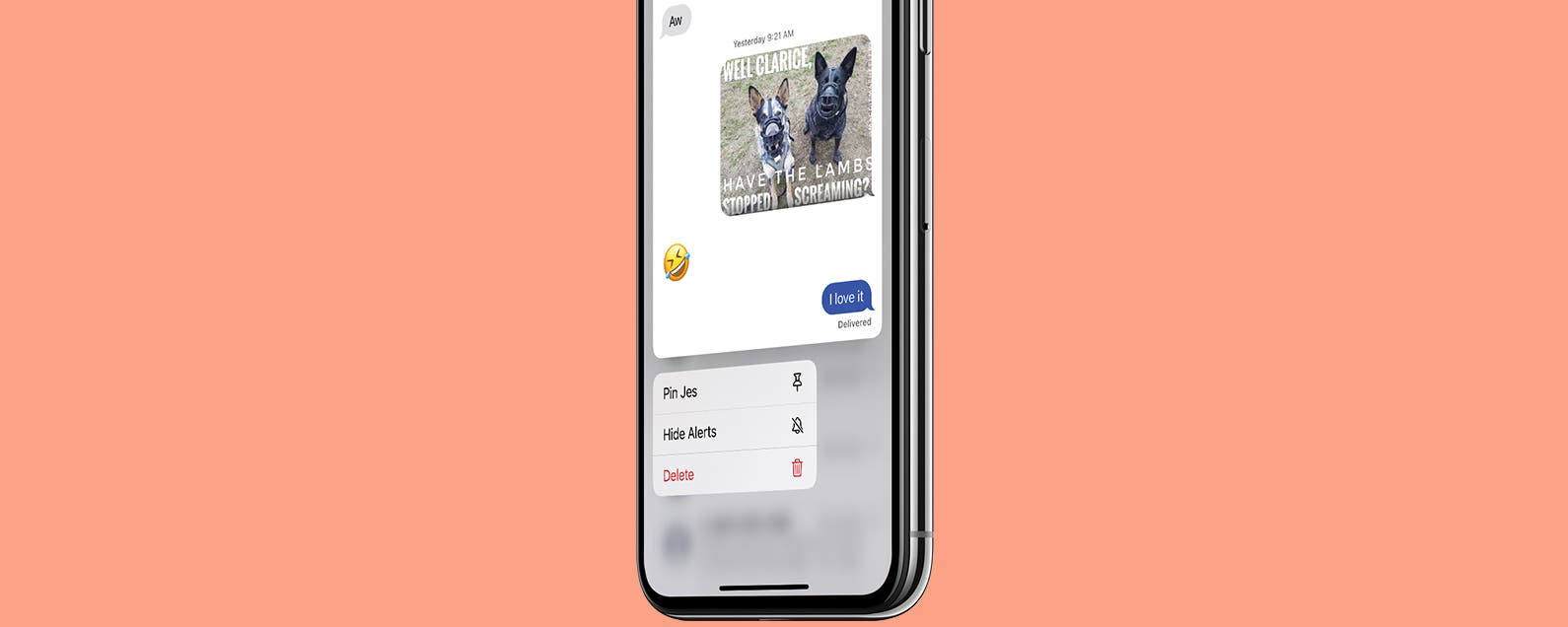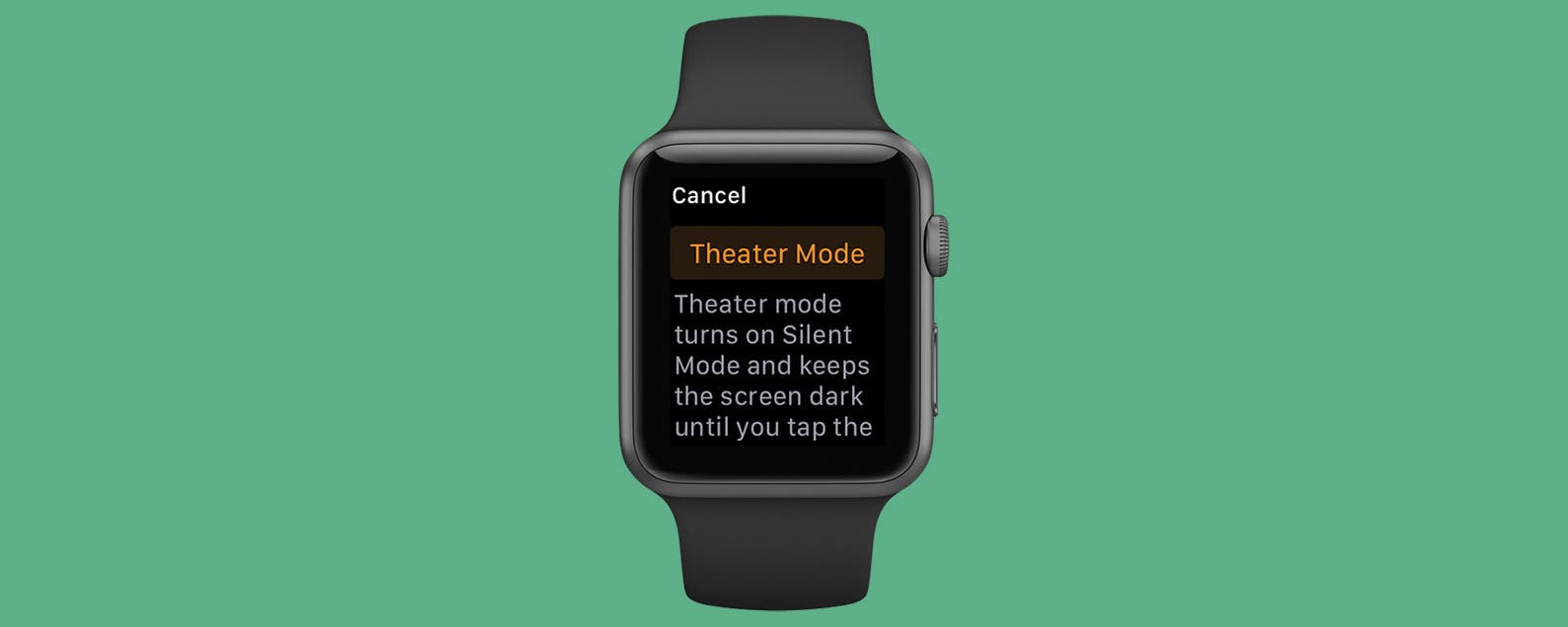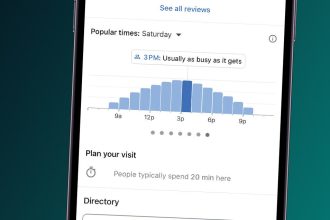Si desea saber cómo restablecer los valores de fábrica en Windows, lo tenemos cubierto aquí mismo.
El restablecimiento de fábrica de Windows es un proceso útil como último recurso para solucionar un problema, o si está buscando vender un dispositivo antiguo y quiere que sea nuevo de fábrica.
Afortunadamente, el proceso es simple y lo guiaremos en cada paso del camino, ya sea que esté usando una PC gigante para juegos o una computadora portátil más barata.
Entonces, sin más preámbulos, aquí le mostramos cómo restablecer los valores de fábrica en Windows.
Hardware utilizado
- Lenovo legión 5
- Inicio de Windows 10
La versión corta
- Abra el menú Configuración
- Dirígete a ‘Actualizaciones y seguridad’
- Seleccione ‘Recuperación’ en la barra lateral
- Presione el botón ‘Comenzar’
- Elija ‘Eliminar todo’ o ‘Conservar mis archivos’
-
Paso
1Abra el menú Configuración
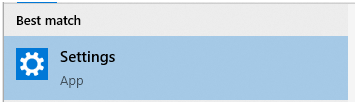
En primer lugar, debe abrir el menú Configuración. Para hacerlo, vaya al menú Inicio y presione el ícono de ajustes, o escriba ‘Configuración’ en la barra de búsqueda en la parte inferior.
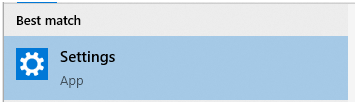
-
Paso
2Dirígete a ‘Actualizaciones y seguridad’
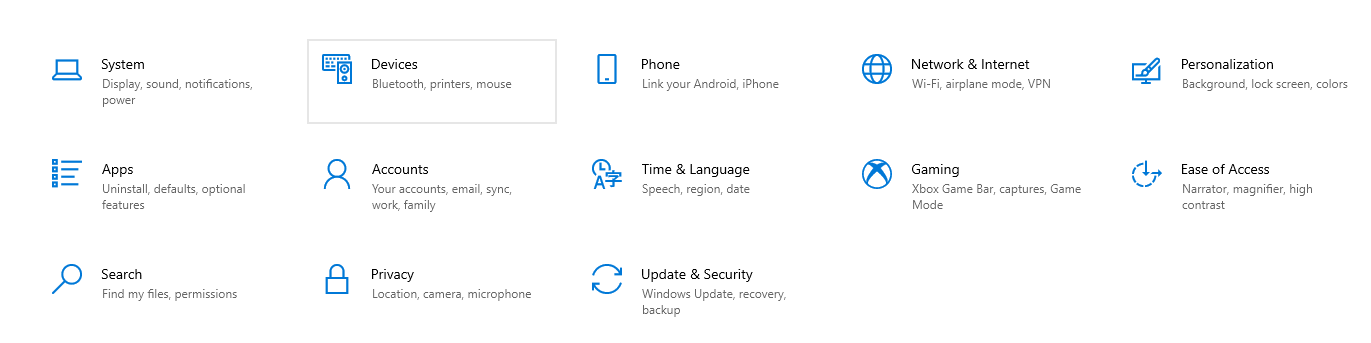
Una vez dentro del menú de configuración principal, será recibido con un panel de diferentes opciones. Como estamos restableciendo Windows de fábrica, necesitaremos ir a ‘Actualizaciones y seguridad’.
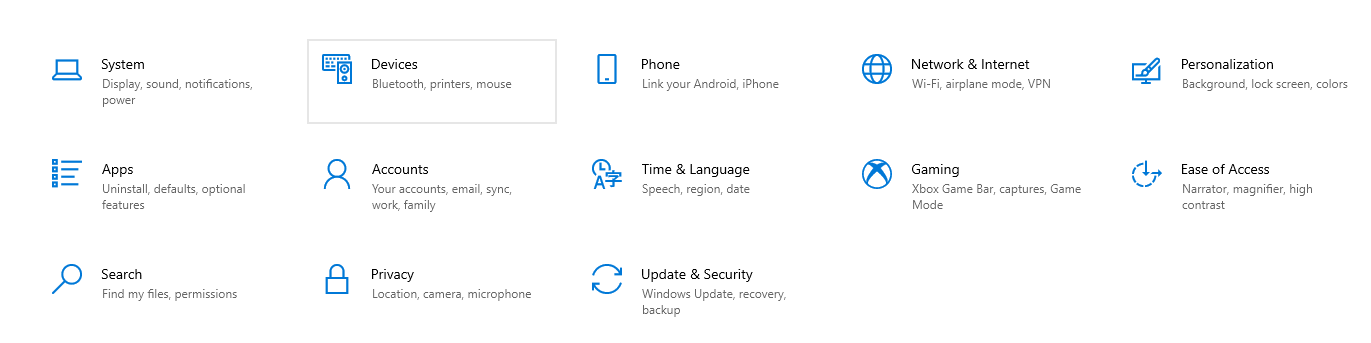
-
Paso
3Seleccione ‘Recuperación’ en la barra lateral
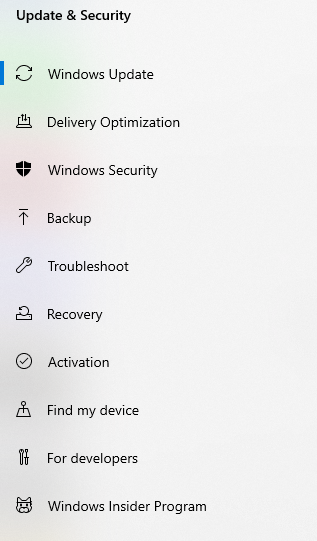
Cuando ingrese al menú ‘Actualizaciones y seguridad’, navegue hacia el lado izquierdo donde verá una barra lateral. Desde allí, presione la opción etiquetada como ‘Recuperación’; se encuentra aproximadamente a la mitad de la lista.
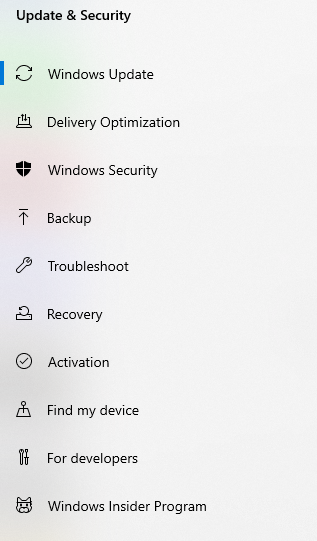
-
Paso
4Presione el botón ‘Comenzar’
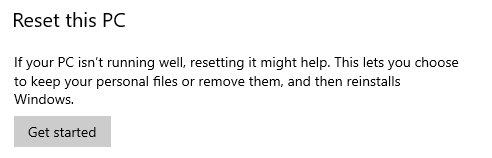
En la parte superior del menú «Recuperación», hay una opción llamada «Restablecer esta PC». Debajo de la propaganda, verá un botón con la etiqueta ‘Comenzar’; al hacer clic, se abrirá el menú de reinicio.
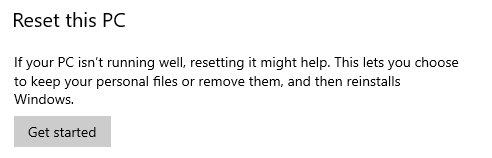
-
Paso
5Elija ‘Eliminar todo’ o ‘Conservar mis archivos’
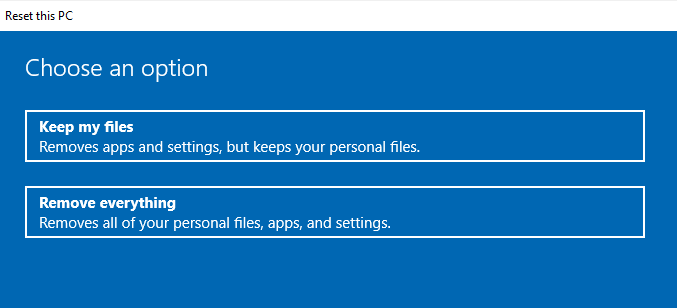
Ahora puede elegir ‘Eliminar todo’ o ‘Conservar mis archivos’. La primera opción borrará todo su dispositivo, mientras que la segunda opción eliminará todo menos sus propios archivos personales.
Al seleccionar ‘Conservar mis archivos’ comenzará el proceso de reinicio, mientras que al presionar ‘Eliminar todo’ aparecerá otra pantalla en la que puede optar por eliminar archivos de su dispositivo o borrar completamente la unidad. Si desea restablecer el dispositivo por completo, le sugerimos que elija la segunda opción.